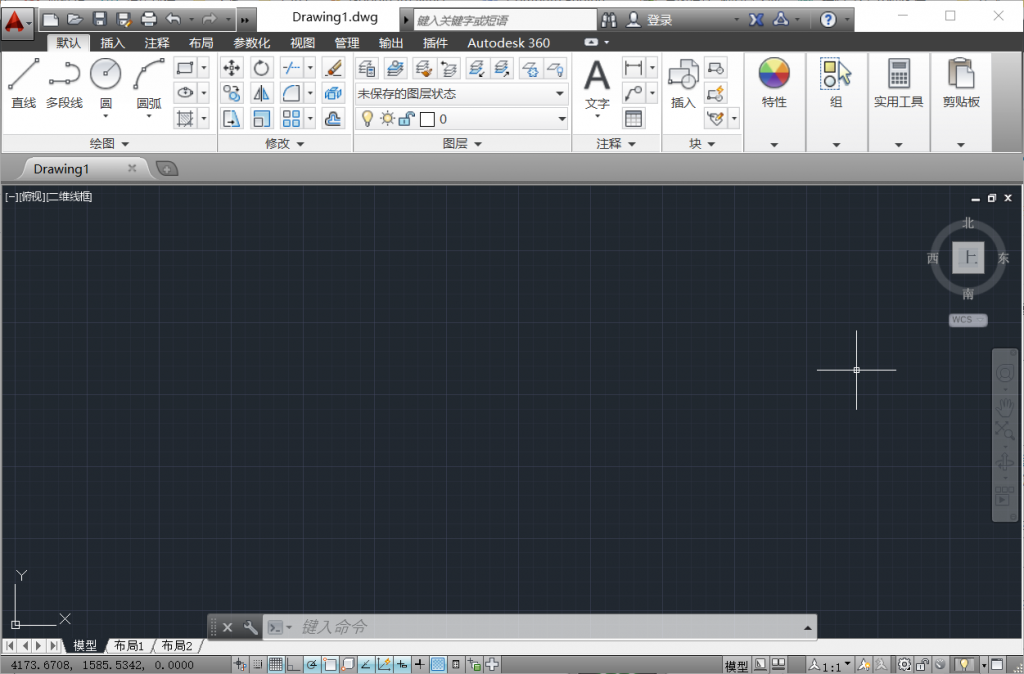[ CAD下载安装激活教程 ] Auto CAD软件是由美国欧特克有限公司(Autodesk)出品的一款自动计算机辅助设计软件,可以用于绘制二维制图和基本三维设计,通过它无需懂得编程,即可自动制图,因此它在全球广泛使用,可以用于土木建筑,装饰装潢,工业制图,工程制图,电子工业,服装加工等多方面领域。
文章以AutoCAD2014安装为例,讲一下CAD安装方法,希望能帮到大家。从CAD2010到CAD2020安装激活其实原理是一样的,希望大家能够举一反三。 文章源自合一学院-https://unvmax.com/auto-cad2008-2020%e4%b8%ad%e6%96%87%e7%89%88%e8%bd%af%e4%bb%b6%e5%bf%ab%e9%80%9f%e4%b8%8b%e8%bd%bd%e5%ae%89%e8%a3%85%e5%9b%be%e6%96%87%e6%95%99%e7%a8%8b.html
安装要点和建议:文章源自合一学院-https://unvmax.com/auto-cad2008-2020%e4%b8%ad%e6%96%87%e7%89%88%e8%bd%af%e4%bb%b6%e5%bf%ab%e9%80%9f%e4%b8%8b%e8%bd%bd%e5%ae%89%e8%a3%85%e5%9b%be%e6%96%87%e6%95%99%e7%a8%8b.html
1.建议只安装一个合适版本,因为安装多个版本出现问题很难找到原因;文章源自合一学院-https://unvmax.com/auto-cad2008-2020%e4%b8%ad%e6%96%87%e7%89%88%e8%bd%af%e4%bb%b6%e5%bf%ab%e9%80%9f%e4%b8%8b%e8%bd%bd%e5%ae%89%e8%a3%85%e5%9b%be%e6%96%87%e6%95%99%e7%a8%8b.html
2.把国内的各种杀毒软件暂时关闭,因为这些软件会和谐CAD注册机;文章源自合一学院-https://unvmax.com/auto-cad2008-2020%e4%b8%ad%e6%96%87%e7%89%88%e8%bd%af%e4%bb%b6%e5%bf%ab%e9%80%9f%e4%b8%8b%e8%bd%bd%e5%ae%89%e8%a3%85%e5%9b%be%e6%96%87%e6%95%99%e7%a8%8b.html
3.如果你使用的是固态硬盘,那么把软件安装在固态硬盘上,这样可以提升软件运行速度;文章源自合一学院-https://unvmax.com/auto-cad2008-2020%e4%b8%ad%e6%96%87%e7%89%88%e8%bd%af%e4%bb%b6%e5%bf%ab%e9%80%9f%e4%b8%8b%e8%bd%bd%e5%ae%89%e8%a3%85%e5%9b%be%e6%96%87%e6%95%99%e7%a8%8b.html
4. Windows10下把自带杀毒软件Windows Defender也暂时关掉,它会把CAD注册机删掉 怎样关闭? 点击查看方法 文章源自合一学院-https://unvmax.com/auto-cad2008-2020%e4%b8%ad%e6%96%87%e7%89%88%e8%bd%af%e4%bb%b6%e5%bf%ab%e9%80%9f%e4%b8%8b%e8%bd%bd%e5%ae%89%e8%a3%85%e5%9b%be%e6%96%87%e6%95%99%e7%a8%8b.html
5. 建议不要装最新的版本,最新的版本第三方插件还没有开发出来,会造成一些不必要的麻烦,建议安装比当前年份低的一两年的版本;文章源自合一学院-https://unvmax.com/auto-cad2008-2020%e4%b8%ad%e6%96%87%e7%89%88%e8%bd%af%e4%bb%b6%e5%bf%ab%e9%80%9f%e4%b8%8b%e8%bd%bd%e5%ae%89%e8%a3%85%e5%9b%be%e6%96%87%e6%95%99%e7%a8%8b.html
6.如果是老电脑而且是32位系统建议装CAD2010(32位);文章源自合一学院-https://unvmax.com/auto-cad2008-2020%e4%b8%ad%e6%96%87%e7%89%88%e8%bd%af%e4%bb%b6%e5%bf%ab%e9%80%9f%e4%b8%8b%e8%bd%bd%e5%ae%89%e8%a3%85%e5%9b%be%e6%96%87%e6%95%99%e7%a8%8b.html
7.如果原来有安装过CAD,最好先清理一下注册表。 下载注册表清理工具 右键-以管理员身份运行-清理注册表 文章源自合一学院-https://unvmax.com/auto-cad2008-2020%e4%b8%ad%e6%96%87%e7%89%88%e8%bd%af%e4%bb%b6%e5%bf%ab%e9%80%9f%e4%b8%8b%e8%bd%bd%e5%ae%89%e8%a3%85%e5%9b%be%e6%96%87%e6%95%99%e7%a8%8b.html
8.安装过程最好断网。文章源自合一学院-https://unvmax.com/auto-cad2008-2020%e4%b8%ad%e6%96%87%e7%89%88%e8%bd%af%e4%bb%b6%e5%bf%ab%e9%80%9f%e4%b8%8b%e8%bd%bd%e5%ae%89%e8%a3%85%e5%9b%be%e6%96%87%e6%95%99%e7%a8%8b.html
一、软件下载
高速下载通道+软件视频学习教程
支付完成5秒后网页自动刷新出现下载按钮,请耐心等待网页刷新。
软件安装包+ 软件视频学习教程 高速下载通道满血下载,需要向服务器提供商支付相应的流量费用,自愿选择下载。
高速通道下载: 三个经典版本-AutoCAD(2010、2014、2020)64位安装包带注册机+AutoCAD2010视频学习教程光盘文件。
百度云网盘链接: AutoCAD 2000~2020(32位+64位)安装包带注册机+CAD视频学习教程。
注意:学习视频是光盘文件,Windows10可以直接打开,Windows7可用解压软件解压后打开。
二、软件安装
1.解压安装包
右键--解压到,解压安装包

2.打开【安装程序】文件夹
打开【安装程序】文件夹,双击安装程序。

3.安装文件自解压
选择解压路径,点击【确认】,等待解压完成,自动进入安装界面。

4.进入安装界面
等待解压完成,进入安装界面,点击【安装】,随后检查安装要求,等待一下。

5.接受许可
国家和地区选择【China】,勾选【我接受】后,点击【下一步】。

6. 输入序列号和产品密钥
输入序列号和产品密钥,序列号:666-69696969 产品密钥:001F1 点击【下一步】。

7.选择软件安装位置
注意:如果C盘是机械硬盘,且空间小,那么将盘符 C 直接更改为 D ,然后点击【安装】
如果C盘是固态硬盘,且空间够大 ,点击【安装】就行,这样可以提升软件运行速度。

8.等待安装完成
安装过程大约需要10分钟左右,安装完成后点击【完成】

随后如果有提醒需要重启电脑就重启一下电脑。
三、软件激活
这个过程断网操作,如果失败可以重复下面的操作。
1.点击桌面的【AutoCAD 2014 – 简体中文 (Simplified Chinese)】

2.接受【隐私声明】
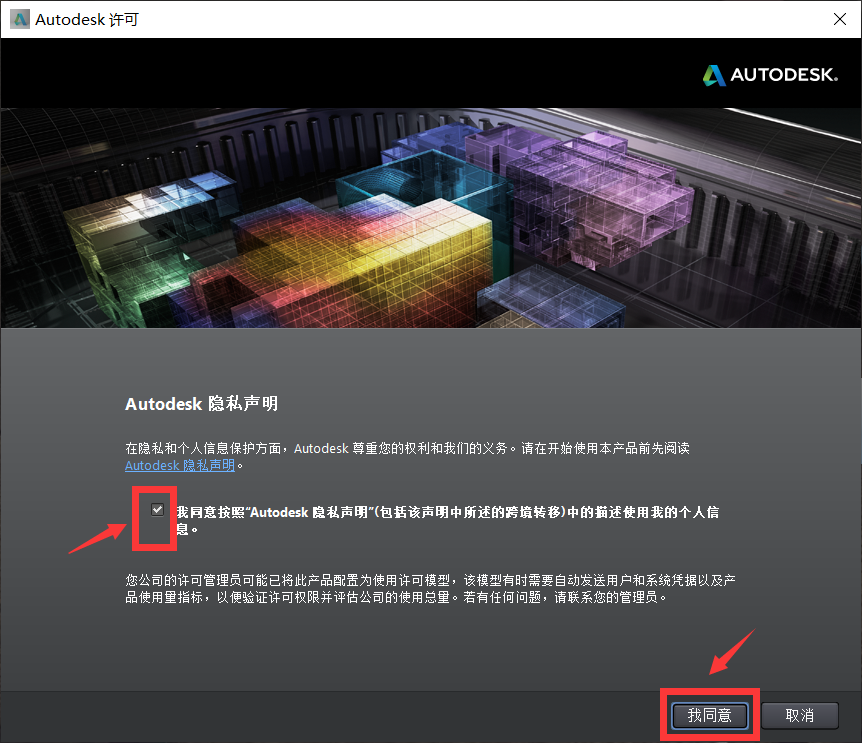
3. 点击【激活】
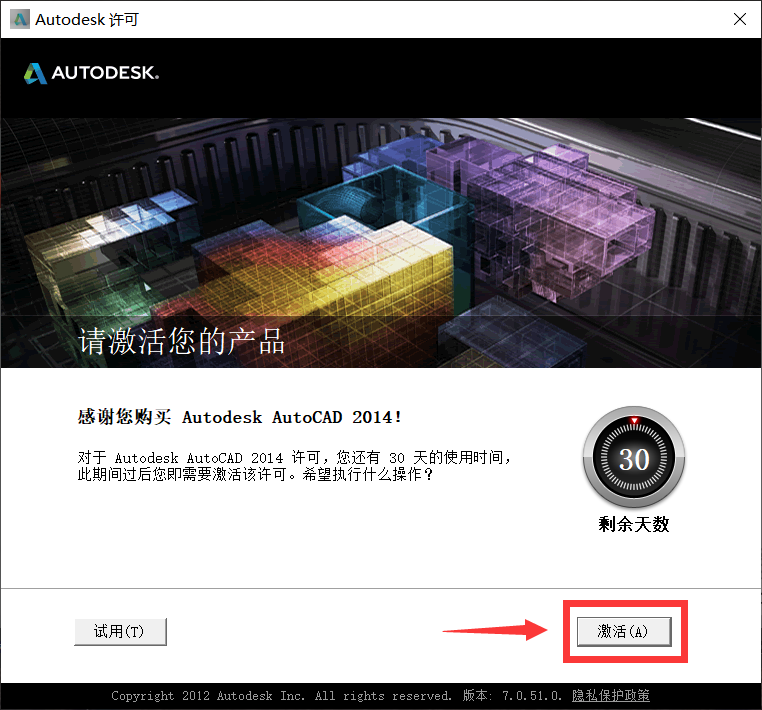
4.激活软件
选择【使用脱机方法申请激活码】

在安装包解压出的文件夹中找到并打开【注册机】文件夹, 鼠标右击选择【以管理员身份运行】注册机。
如果注册机文件夹里面什么都没有,请把自带杀毒软件Windows Defender暂时关掉,它会把CAD注册机删掉 怎样关闭? 点击查看 然后再解压一次安装包。

看图操作
提示:复制和粘贴的时候只能用快捷键“Ctrl+C”和“Ctrl+V”

5.激活成功
激活成功,点击【完成】。

6.软件打开后如图